1、手动创建采购返修单
点击左边导航【采购管理】—【返修单】,点击【创建返修单】,如下图: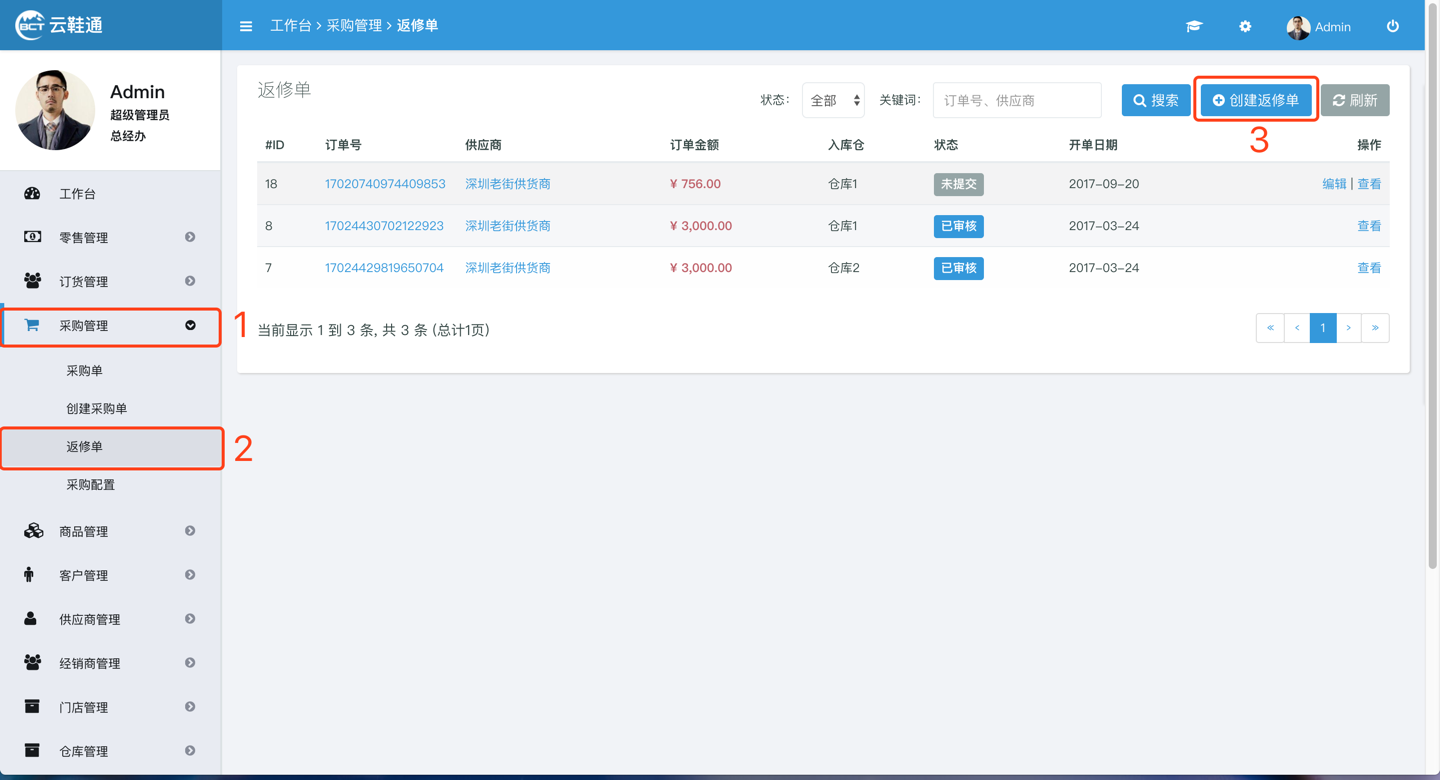
系统进入创建采购返修单页面,点击【添加商品】,如下图: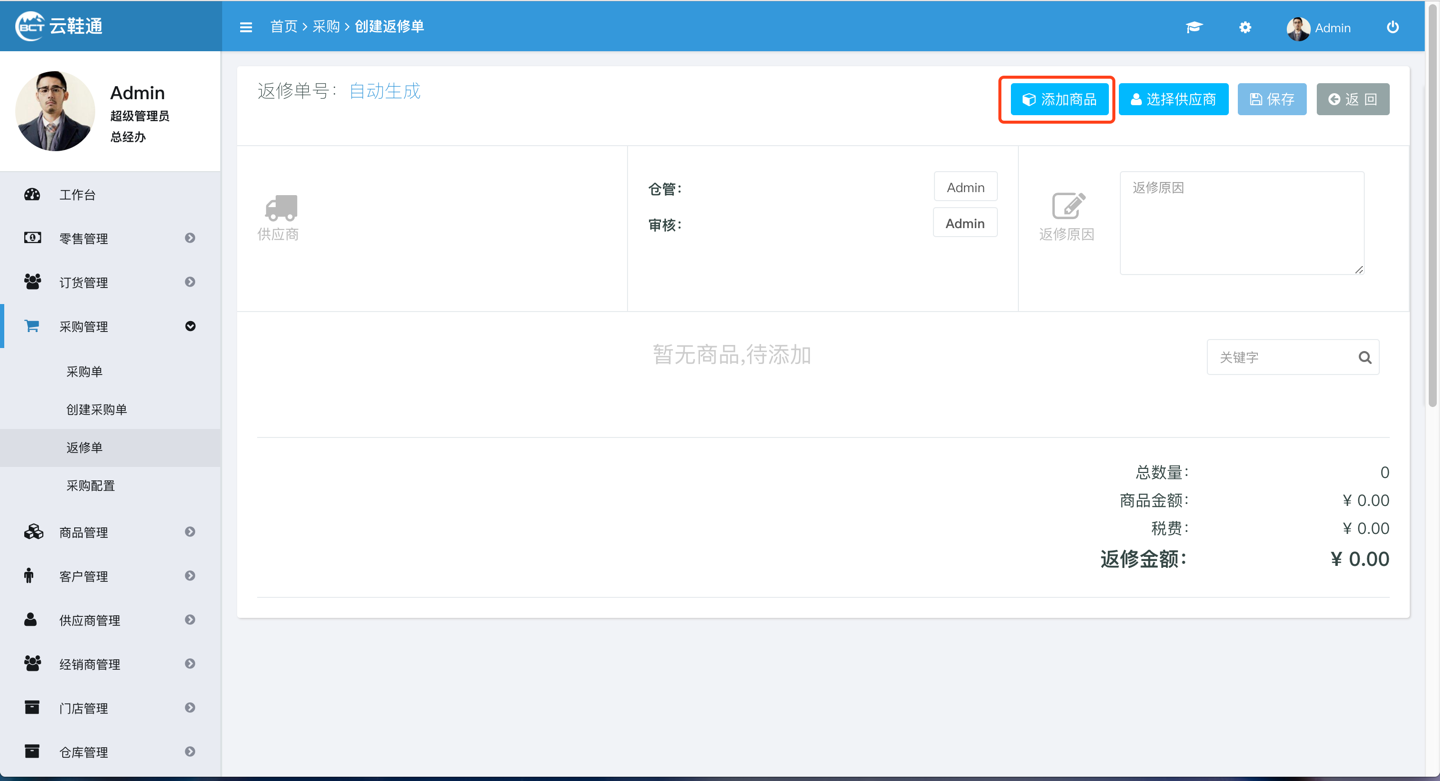
系统自动弹出选择商品对话框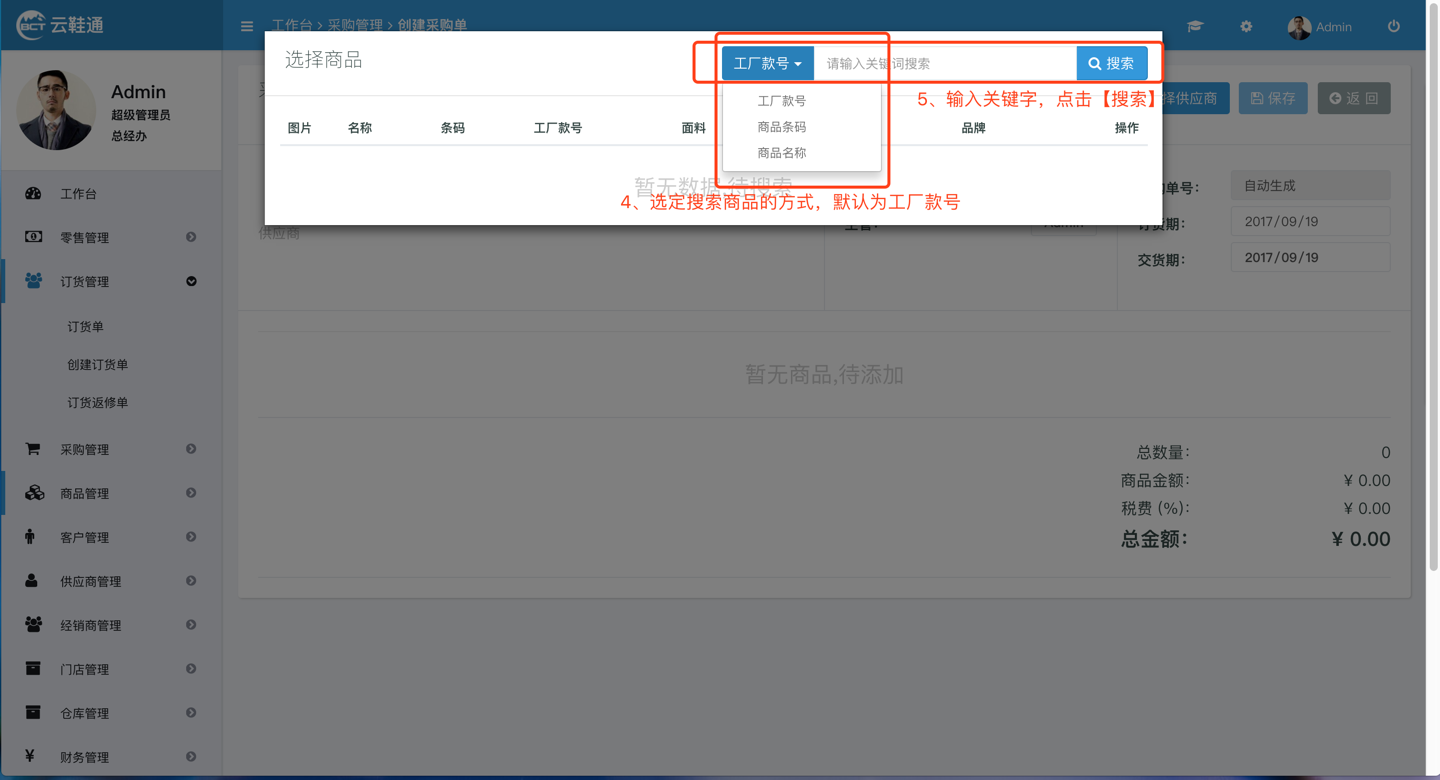
选择好搜索方式,并输入关键字后,点击【搜索】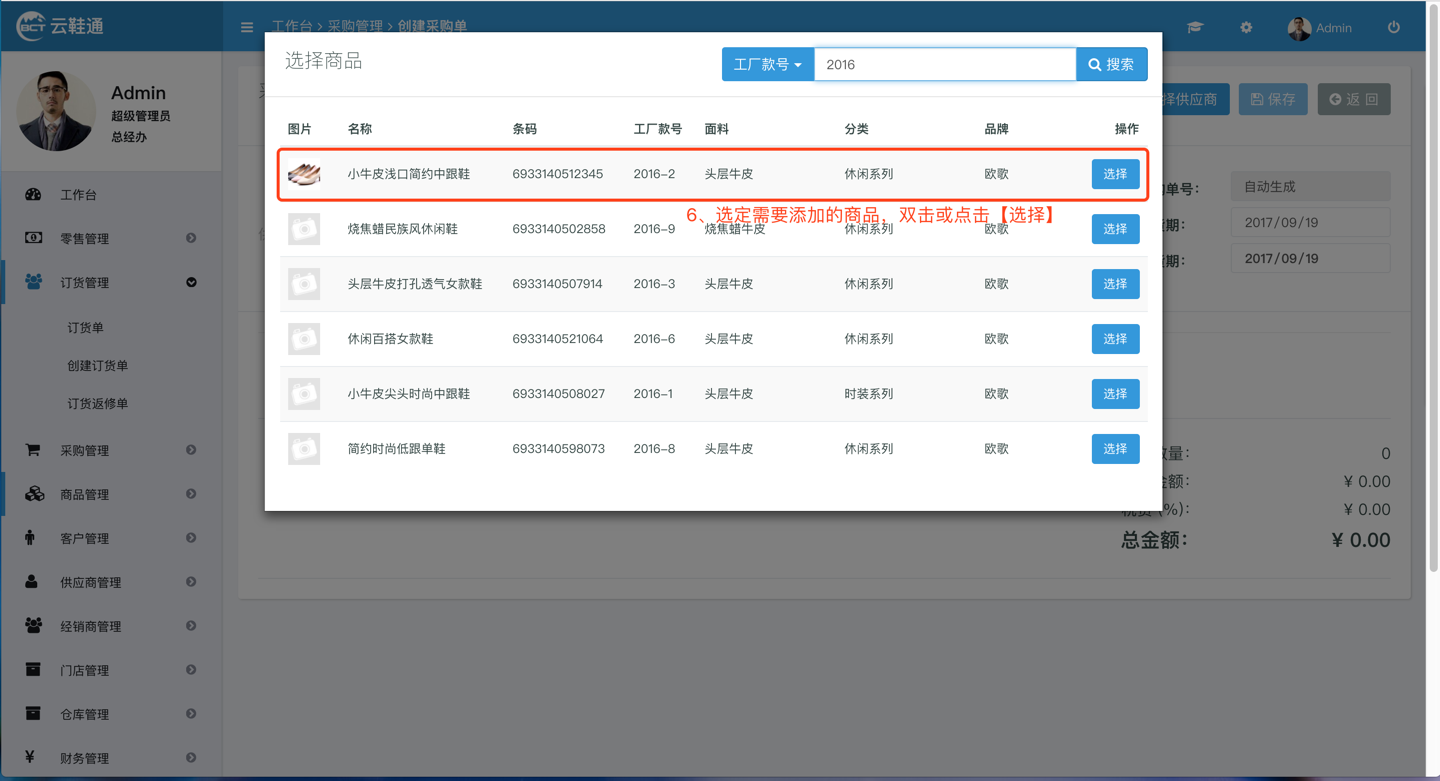
———————————————————————————
选择好商品后,此时系统自动弹出添加商品对话框,系统自动选择该商品在添加时绑定的供应商(参考【商品】),并且会自动写入该商品的在添加时输入的【成本价】(参考【商品】),若需要更换供应商,则点击【重选供应商】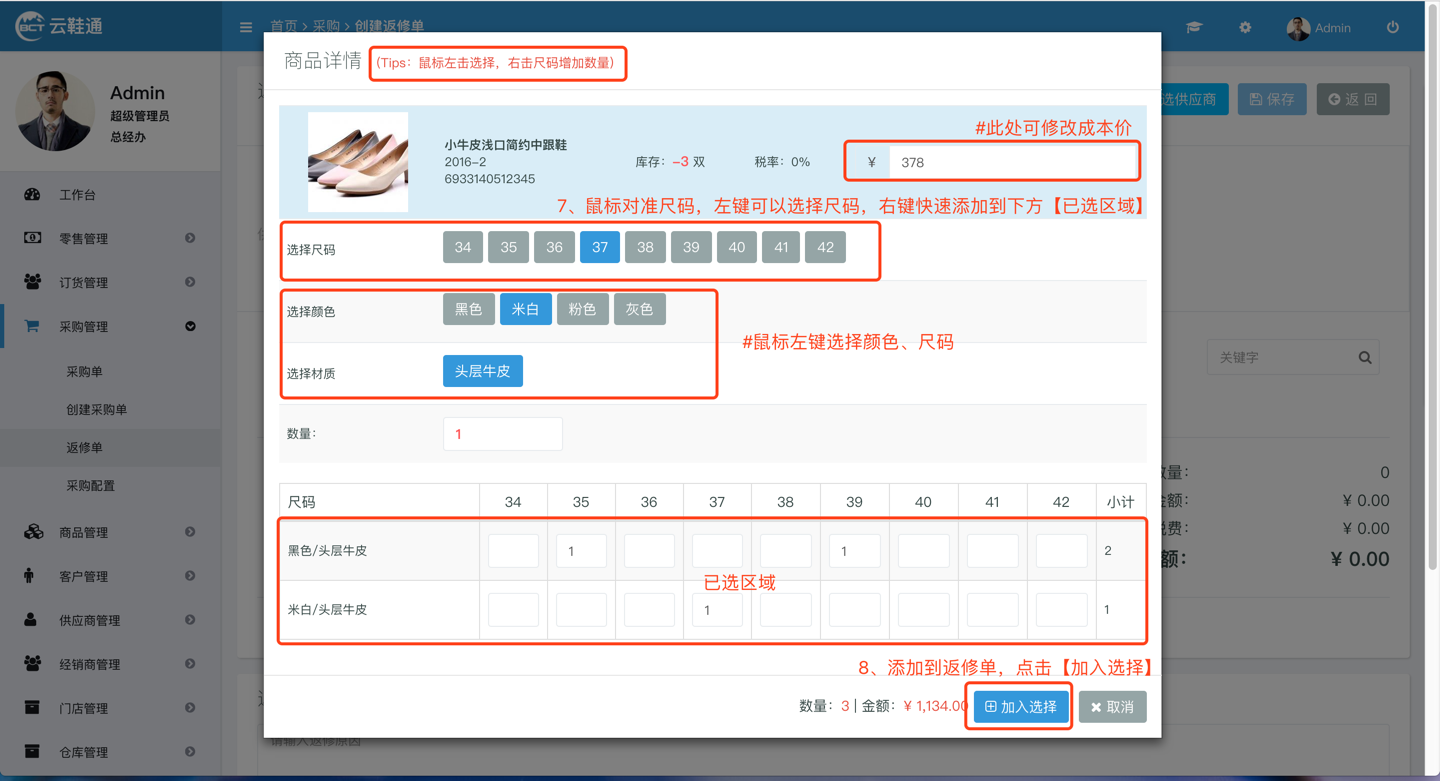 *1、采购返修单的商品的价格需要填写采购的价格,否则可能会导致日后对账错误。
*1、采购返修单的商品的价格需要填写采购的价格,否则可能会导致日后对账错误。
———————————————————————————
点击【加入选择】后,商品自动添加到返修单,如下图: *1、供应商为商品在添加时绑定的供应商(参考【商品】),系统会自动选择,若需要更换供应商,则点击【重选供应商】
*1、供应商为商品在添加时绑定的供应商(参考【商品】),系统会自动选择,若需要更换供应商,则点击【重选供应商】
———————————————————————————
填写返修原因,选择处理该返修单的仓管和审核人员(主管),点击【保存】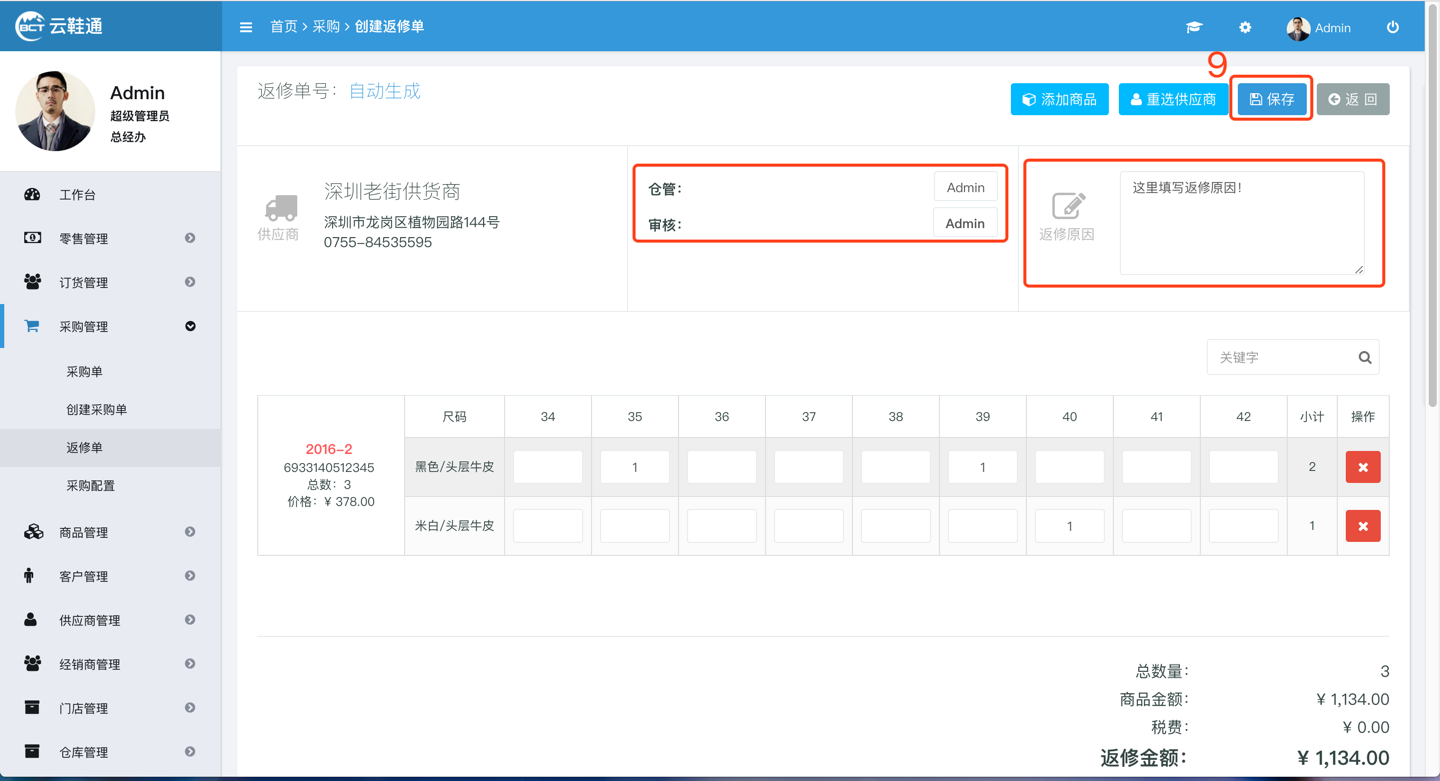 *1、审核人在后面流程中控制审核步骤,只有该单选择的审核人或【超级管理员】的账号,才能对该单审核。
*1、审核人在后面流程中控制审核步骤,只有该单选择的审核人或【超级管理员】的账号,才能对该单审核。
———————————————————————————
保存后,系统自动化跳转返修单详情页面,确认无误后,点击【提交审批】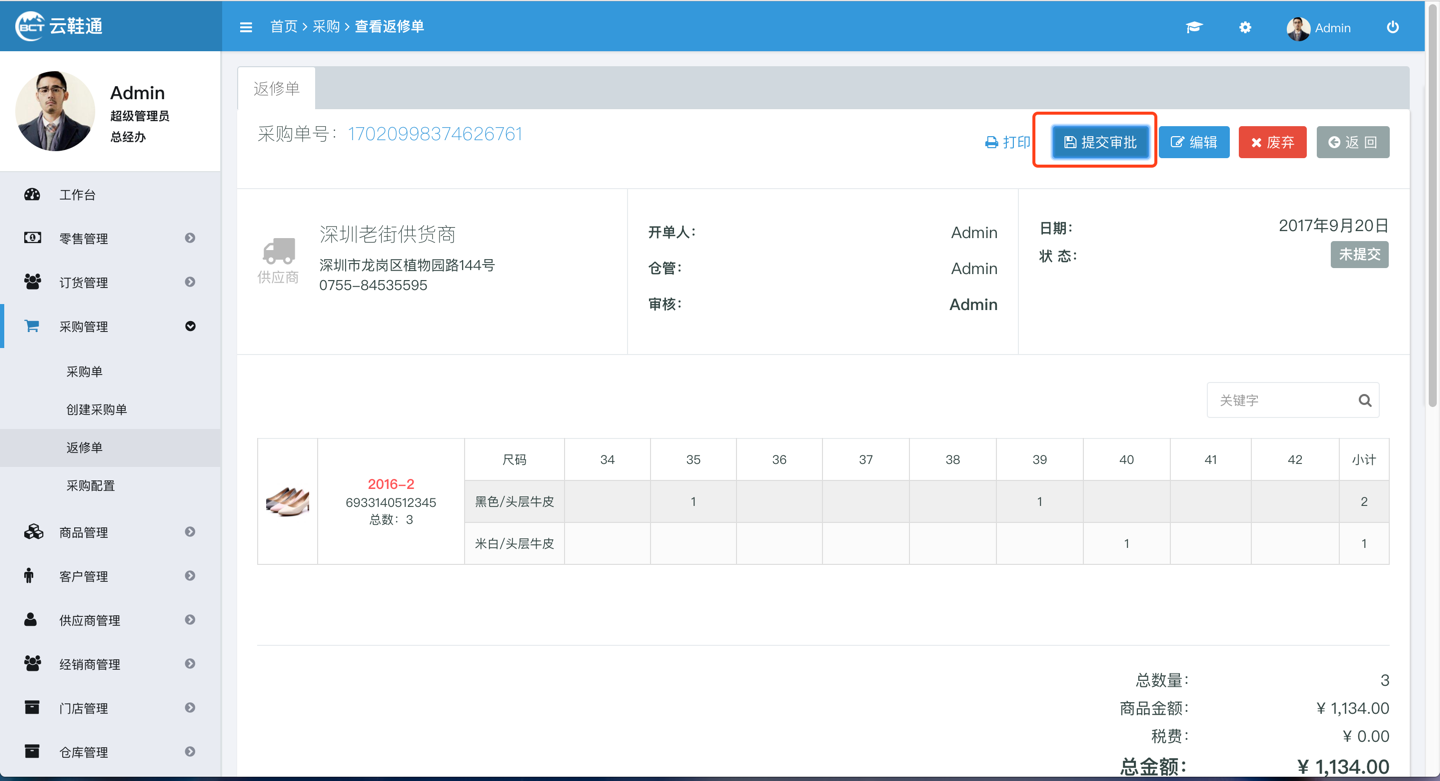
提交审核后,等待【主管】进行通过审批,主管点击【审批】,填写好审批内容,点击【通过审批】,如下图: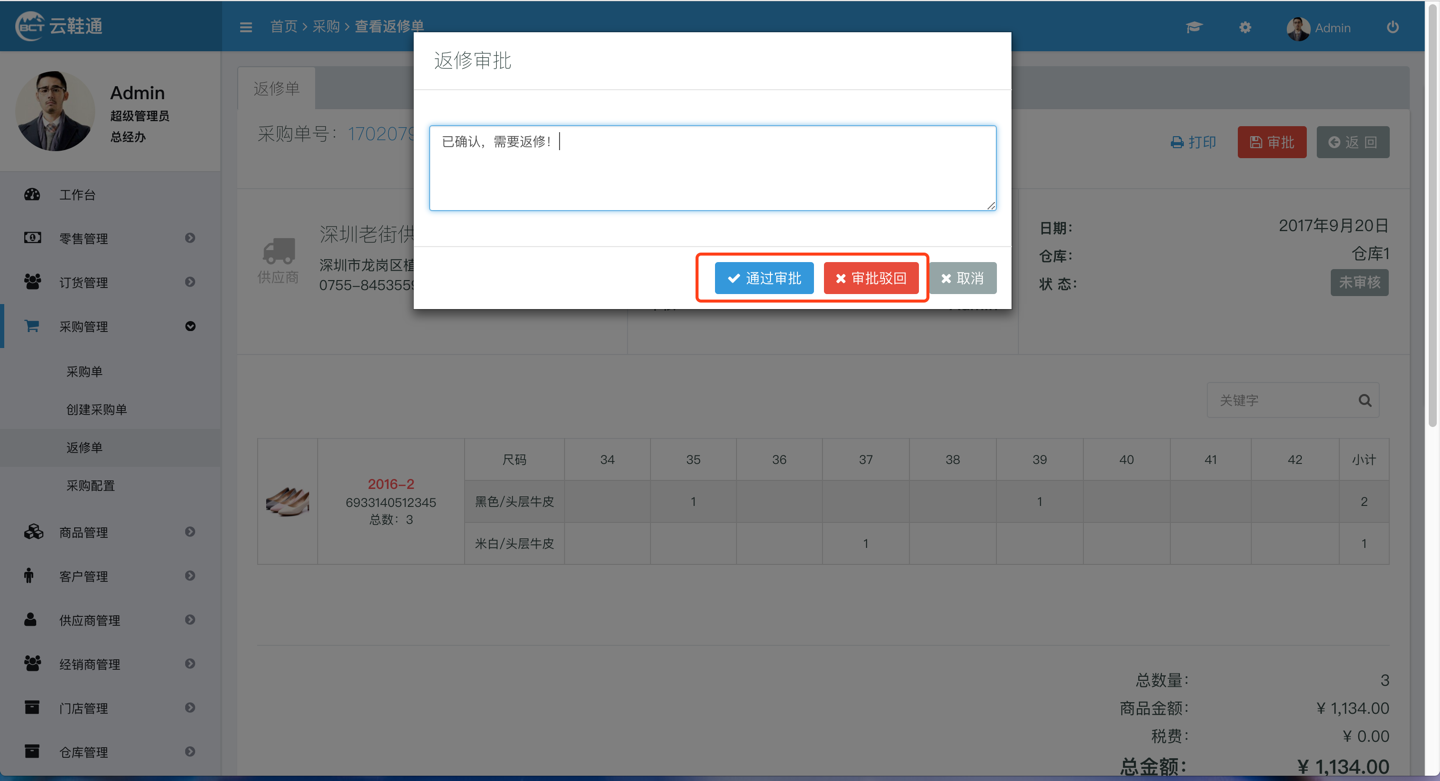 *1、通过审批时,原因可选填。
*1、通过审批时,原因可选填。
2、审批驳回时,可以添加驳回原因,驳回后,创建人将允许重新编辑该采购单并再次提交审核,直到【审核通过】为止。
———————————————————————————
审核通过后,接下来就是出库操作了,如下图: *出库方式有两种:
*出库方式有两种:
1、【一键出库】是便捷性操作,不走出库流程,系统自动创建出库单,并且将对应商品的库存数量减少。
2、【出库】指的是重新创建出库单,然后一步步走出库流程(参考【出库流程】)。
3、若您的订单一次性出库,可以选择【一键出库】方式,若订单需要分批出库,可以选择【出库】走出库流程,然后选择需要出库的商品出库即可,这极大方便了记录出库数据!
———————————————————————————
点击【一键出库】,选择对应的出库仓,并且【确认】操作后,系统自动创建出库单,并且直接出库。然后即可点击【完成返修】,就完成返修操作了。如下图: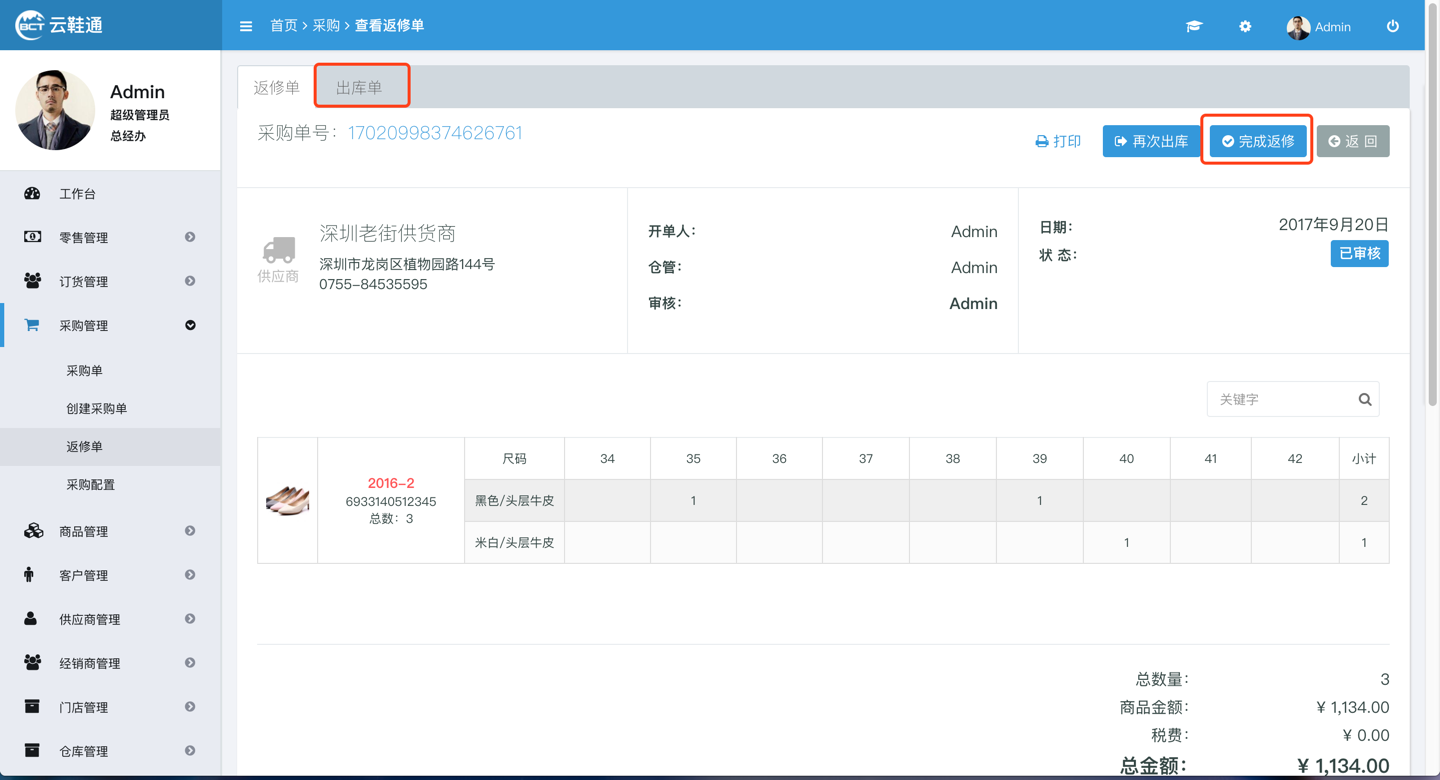
完成返修后,如果需要则进行入库操作,如下图: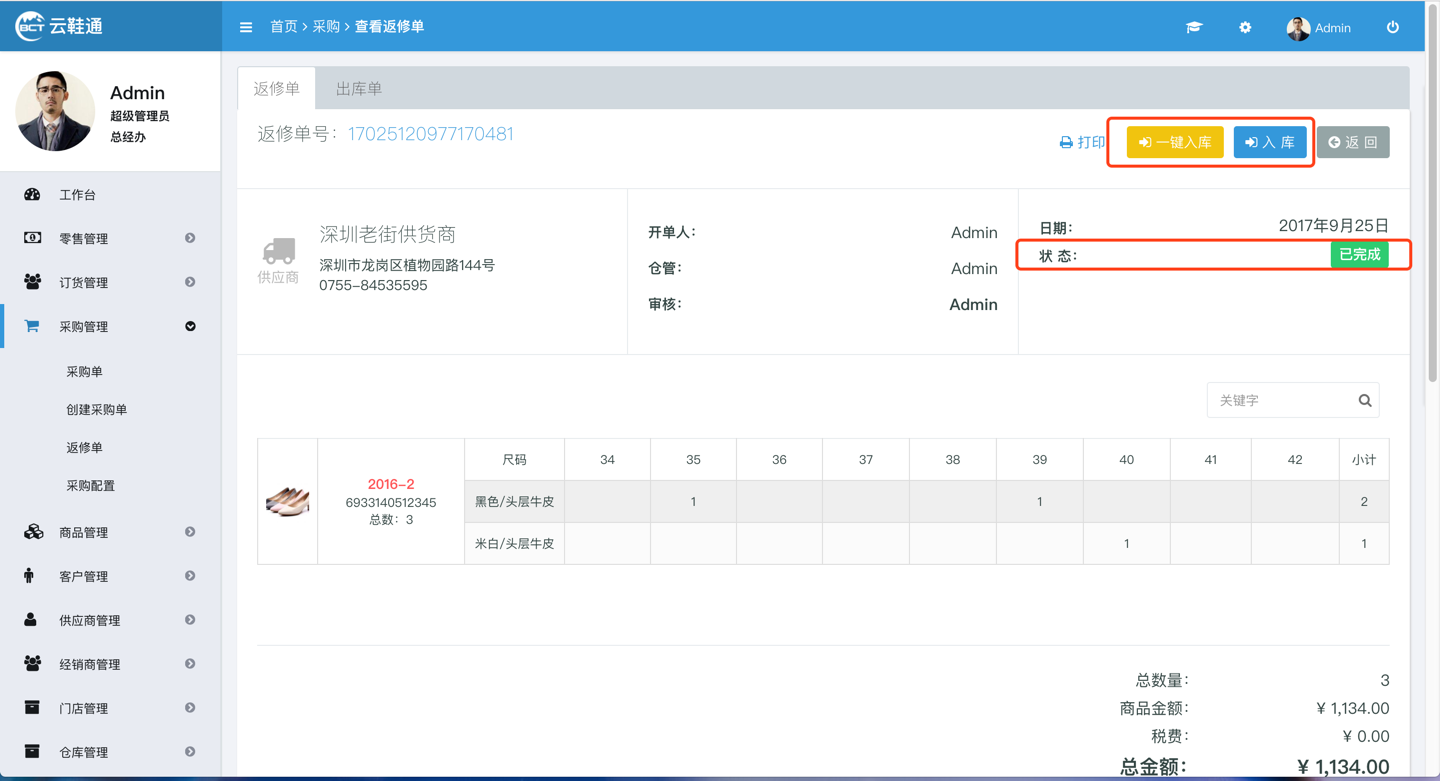 *入库方式有两种:
*入库方式有两种:
1、【一键入库】是便捷性操作,不走入库流程,系统自动创建入库单,并且将对应商品的库存数量增加。
2、【入库】指的是重新创建入库单,然后一步步走入库流程(参考【人库流程】)。
3、若您的采购单一次性入库,可以选择【一键入库】方式,若订单需要分批入库,可以选择【入库】走入库流程,然后选择需要入库的商品入库即可,这极大方便了记录入库数据!
———————————————————————————
点击【一键入库】,选择对应的仓库,并且【确认】操作后,系统自动创建入库单,并且直接入库。系统就会将创建的入库单绑定在该单上,至此就完成返修入库了。如下图: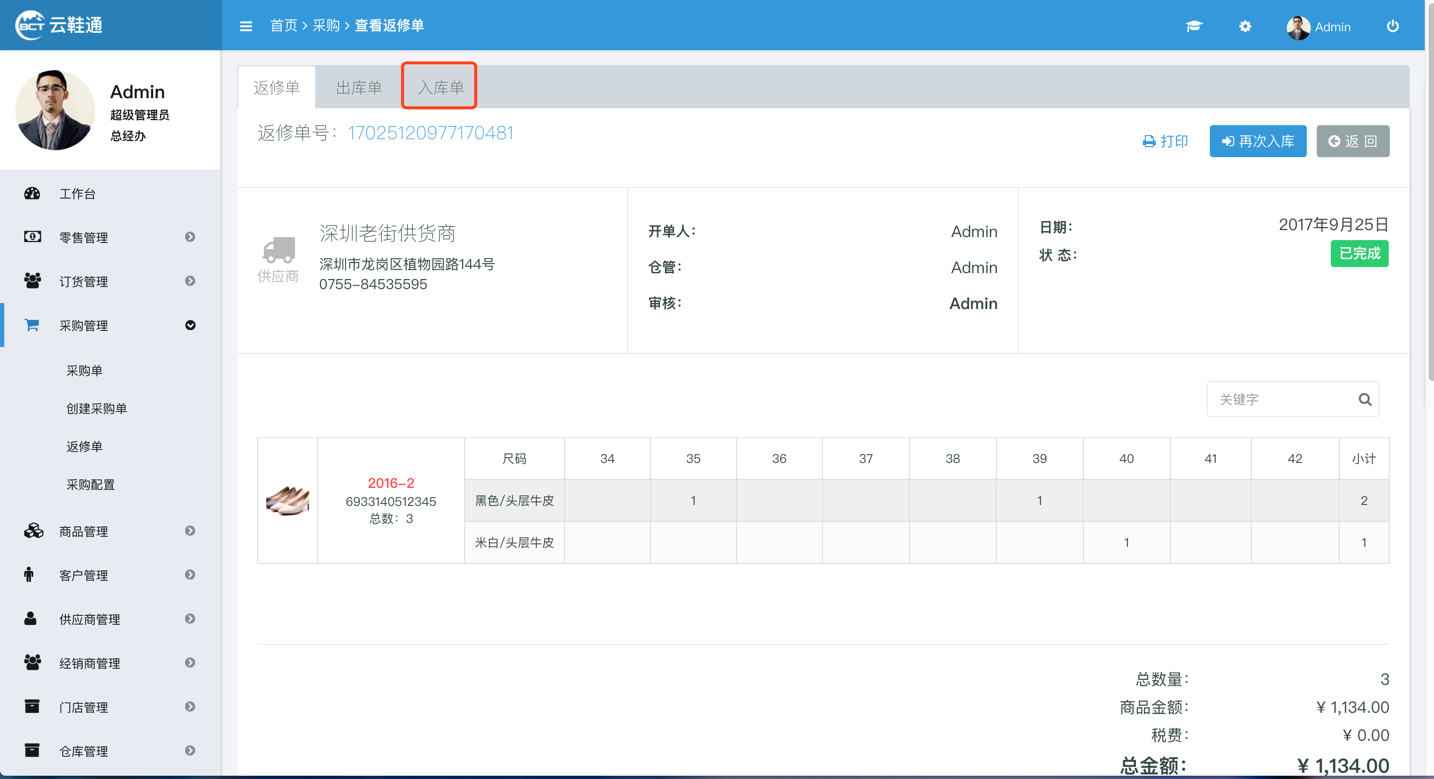
2、通过采购单创建采购返修单(推荐)
点击左边导航【采购管理】—【采购单】,打开采购单列表,找到需要返修的采购单,点击【查看】,如下图: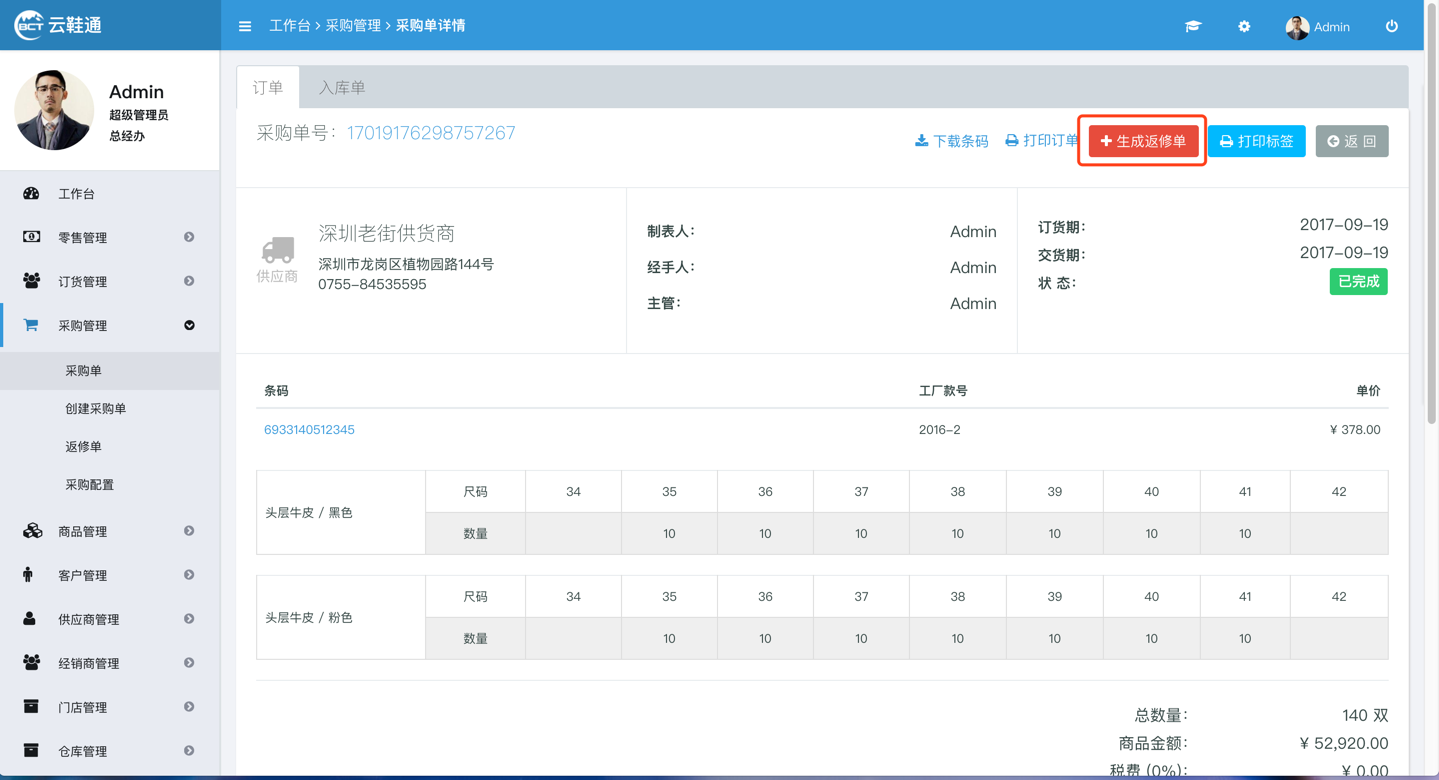 1、只有采购单状态【完成】时,才能生成返修单。
1、只有采购单状态【完成】时,才能生成返修单。
———————————————————————————
点击【生成返修单】,系统自动跳转到创建返修单页面,根据实际情况,填好单据,点击【保存】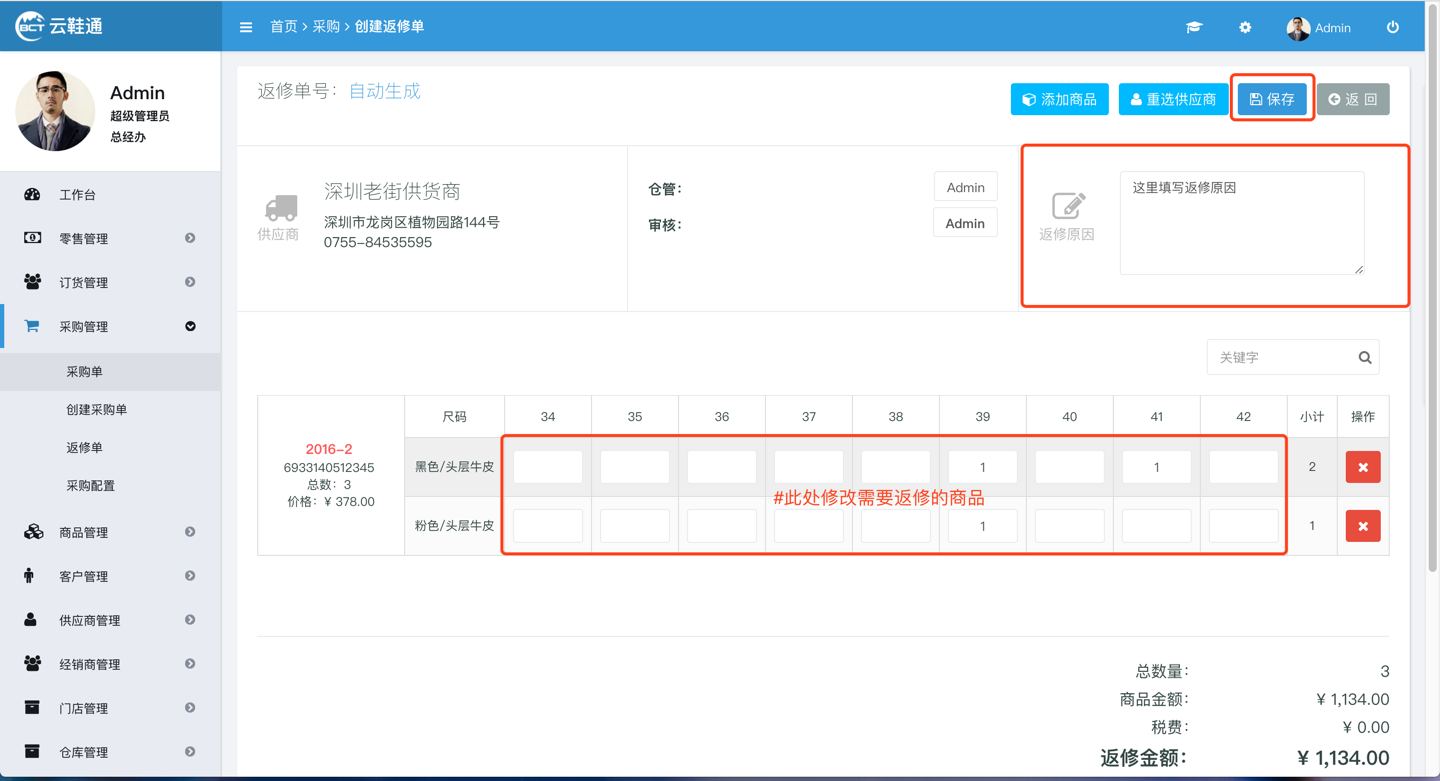
接下来的操作与【手动创建采购返修单】一样,请参考